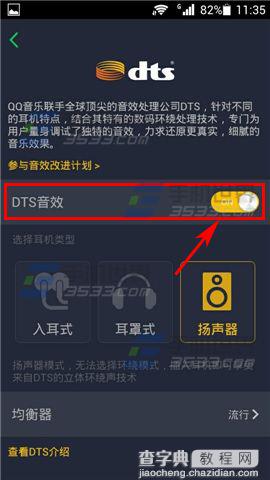手机QQ音乐DTS音效如何开启?QQ音乐开启DTS音效的方法
发布时间:2016-12-24 来源:查字典编辑
摘要:手机QQ音乐DTS音效如何开启?手机QQ音乐为了让播放的音质提升,可谓是不余余力,在最新版的手机QQ音乐中,他们就加入了DTS音效,想体验一...
手机QQ音乐DTS音效如何开启?手机QQ音乐为了让播放的音质提升,可谓是不余余力,在最新版的手机QQ音乐中,他们就加入了DTS音效,想体验一下吗?想的话就一起来看看这篇教程,让小编来告诉你手机QQ音乐DTS音效如何开启。
1)打开手机QQ音乐,选择【更多】栏,然后点击【更多设置】。(如下图)
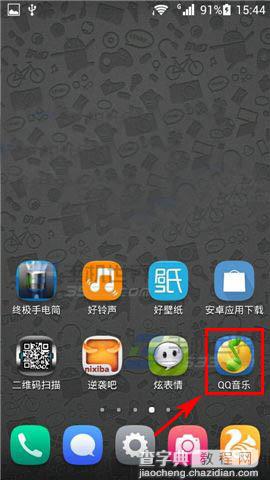
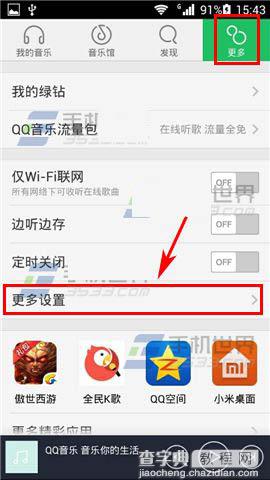
2)选择【DTS音效】,然后点击下方的【立即体验DTS音效】。(如下图)
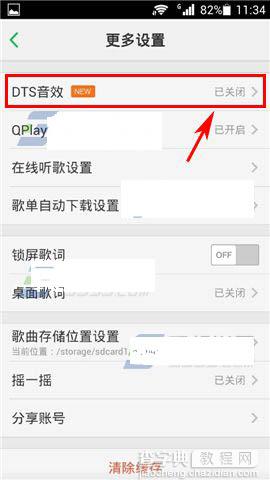

3)等待下载完成,我们就可以打开【DTS】音效选项了,下面还有相关的设置小编就不再这里一一详述了。(如下图)